
Media Toolkit Ultimate to profesjonalne, ale łatwe w użyciu oprogramowanie konwertera ultimate, które nie tylko potrafi zgrać domowe DVD na wszystkie popularne filmy i pliki audio, ale także konwertować między dowolnymi formatami wideo, w tym MPG, MPEG, MP4, H.264, SWF, FLV, VOB, MOD, M4V, AVI, WMV, 3GP, 3GPP, MOV, DivX, XviD, QuickTime Video oraz filmy HD i wyodrębnij dźwięk z tych filmów. Konwertuje także wszystkie formaty audio, w tym MP3, MP2, AAC, AC3, WAV, WMA, M4A, OGG, FLAC ... z bardzo szybką prędkością konwersji i doskonałą jakością.
Pierwszą rzeczą, którą musisz zrobić, to pobrać program tutaj. Po pomyślnym zainstalowaniu go na komputerze kliknij go dwukrotnie, aby go uruchomić, a następnie zobaczysz główny interfejs programu.
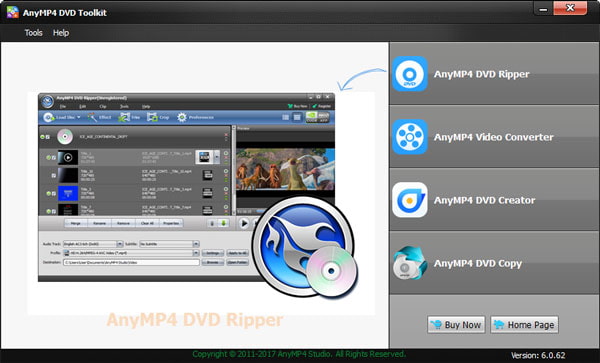
Kliknij przycisk „Dodaj wideo”, aby otworzyć okno „Wybierz plik wideo”. Tutaj możesz wybrać pliki wideo, które chcesz przekonwertować, za pomocą przycisku „Ctrl” lub „Gówno”, aby dodać wiele plików wideo jednocześnie. Lub wybierz przycisk „Dodaj wideo” lub „Dodaj folder”, aby dodać pliki według własnego uznania.
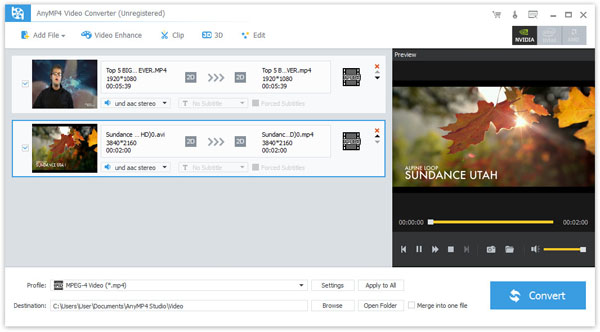
Ten niesamowity konwerter WMV obsługuje wprowadzanie prawie wszystkich formatów wideo i wysyłanie WMV, WebM, AVI, FLV, MOV itp., Dzięki czemu możesz wybrać format zgodnie z własną wolą. Kliknij strzałkę listy rozwijanej obok kolumny „Profil” i wybierz żądany format wideo z listy rozwijanej. Lub wprowadź żądany format w polu szybkiego wyszukiwania, aby bardzo szybko znaleźć odpowiednie formaty, a następnie wybierz potrzebny format.
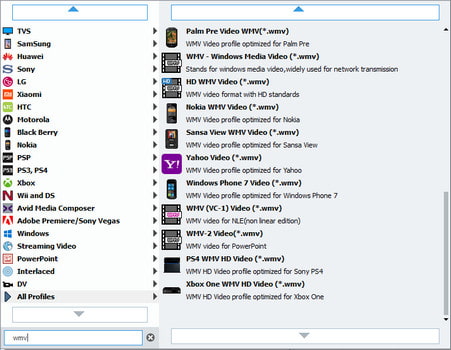
Dzięki wszechstronnemu konwerterowi wideo Ultimate możesz edytować filmy za pomocą wielu funkcji, takich jak efekt, przycinanie, przycinanie i znak wodny. Łatwo jest dostosować efekty wideo, takie jak jasność, nasycenie, kontrast, odcień i głośność, przyciąć długość wideo, przyciąć ramkę wideo i dodać znak wodny tekstu / obrazu do wideo zgodnie z własnymi preferencjami.
W końcu możesz kliknąć przycisk „Konwertuj”, aby rozpocząć konwersję filmów do potrzebnego formatu wideo. Obsługuje konwersję wsadową, co oznacza, że możesz uzyskać wiele różnych formatów wideo podczas jednej konwersji. Dodatkowo możesz kliknąć przycisk „Wstrzymaj” lub „Zatrzymaj”, aby kontrolować proces konwersji.